1.文件与目录管理
(1)查看根目录下有哪些内容?
ls / 或者
cd /
ls
(2)进入/tmp目录,以自己的学号建一个目录,并进入该目录。
cd /tmp
mkdir 学号
cd 学号
(3)显示目前所在的目录。
pwd
(4)在当前目录下,建立权限为741的目录test1。
mkdir -m 741 test1
(5)在目录test1下建立目录test2/test3/test4。
cd test1
mkdir -p test2/test3/test4
(6)进入test2,删除目录test3/test4。
cd test2
rmdir -p test3/test4
(7)将root用户家目录下的.bashrc复制到/tmp下,并更名为bashrc。
cp /root/.bashrc /tmp/bashrc
(8)重复步骤7,要求在覆盖前询问是否覆盖。
cp -i /root/.bashrc /tmp/bashrc
(9)复制目录/etc/下的内容到/tmp下。
cp -r /etc/ /tmp
(10)在当前目录下建立文件aaa。
touch aaa
(11)查看该文件的权限、大小及时间。
ls -l aaa
(12)强制删除该文件。
rm -f aaa
(13)将/tmp下的bashrc移到/tmp/test1/test2中。
mv /tmp/bashrc /tmp/学号/test1/test2
(14)将/test1目录及其下面包含的所有文件删除。
rm -rf /tmp/学号/test1
2.文件内容查阅、权限与文件查找
(1)使用cat命令加行号显示文件/etc/issue的内容。
cat -n /etc/issue
(2)反向显示/etc/issue中的内容。(提示命令为tac)
tac /etc/issue
(3)用nl列出/etc/issue中的内容。
nl /etc/issue
(4)使用more命令查看文件/var/log/dmesg。
more /var/log/dmesg
(5)使用less命令前后翻看文件/var/log/dmesg中的内容。
less /var/log/dmesg
(6)使用head命令查看文件/var/log/dmesg前20行。
head -n 20 /var/log/dmesg
(7)使用tail命令查看文件/var/log/dmesg后5行。
tail -n 5 /var/log/dmesg
(8)查看文件/var/log/dmesg前20行中的后5行的内容。
cat -n /var/log/dmesg | head -n 20 | tail -n 5
(9)进入/tmp目录,将/root/.bashrc复制成bashrc,复制完全的属性,检查日期。
cd /tmp
cp -a /root/.bashrc bashrc
ls -ld bashrc
(10)修改文件bashrc的时间为当前时间。
touch ./bashrc
3.文件查找
(1)查看文件/root/.bashrc的类型。
file /root/.bashrc
(2)查询ifconfig和cd命令的完整文件名。
which ifconfig
which cd
(3)只找出跟passwd有关的“说明文件”文件名。
whereis -m passwd
(4)找出系统中所有与passwd相关的文件名。
locate passwd
(5)将过去3天前的24小时内有改动(mtime)的文件列出。
find / -type f -mtime 3 -mmin -1440
(6)使用find查找当前目录下比/etc/hosts新的文件,并将查询的结果存储到hosts.new文件。
find ./ -newer /etc/hosts -exec cp {} hosts.new \;
或者
find ./ -type f -newer /etc/hosts > hosts.new
ls
(7)列出/etc下比/etc/hosts新的文件。
find /etc -type f -newer /etc/hosts
(8)查找系统中所有属于root的文件及不属于任何人的文件。
find / -user root -o -nouser
(9)使用find查找/下面所有名称为包含man的文件。
find / -type f -name "*man*"
(10)找到系统中大于1M的文件。
find / -type f -size +1M
(11)找到系统中小于1M的文件。
find / -type f -size -1M
4.设置文件权限
(1)在用户目录下创建目录test,进入test目录创建空文件file1。
mkdir test
cd test
touch file1
(2)以长格式形式显示文件信息,注意文件的权限和所属用户组。
ll
(3)对文件file1设置权限,使其他用户可以对此文件进行写操作。
chmod o+w file1
(4)查看设置结果。
ls -l
(5)取消同组用户对此文件的读取权限。查看设置结果。
chmod g-r file1
ls -l
(6)用数字形式为文件file1设置权限,所有者可读、可写、可执行;其他用户和所属组用户只有读和执行的权限。设置完成后查看设置结果。
chmod 751 file1
ls -l
(7)用数字形式更改文件file1设置权限,所有者只能读取此文件;其他用户和所属组用户没有权限。设置完成后查看设置结果。
chmod 400 file1
ls -l
(8)为其它用户添加写权限。查看设置结果。
chmod o+w file1
ls -l
(9)回到上层目录,查看test的权限。
cd ..
ll
(10)为其它用户添加对此目录的写权限。
chmod o+w test
ll
5.改变所有者
(1)查看目录test及其中文件的所属用户和组。
ls -ld test
(2)把目录test及其下所有文件的所有者改为bin,所属组改为daemon。查看设置结果。
chown -R bin: daemon test
ls -ld test
(3)删除目录test及其下的文件。
rm -r test
6.综合使用
(1)用pwd命令查看当前所在的目录。
pwd
(2)用ls命令列出此目录下的文件和目录。
ls
(3)用 -a选项列出此目录下包括隐藏文件在内的所有文件和目录。
ls -a
(4)用man命令查看ls命令的使用手册。
man ls
(5)在当前目录下,创建测试目录test。
mkdir test
(6)利用ls命令列出文件和目录,确认test目录创建成功。
ls
(7)进入test目录,利用pwd查看当前工作目录。
cd test
pwd
(8)利用touch命令,在当前目录创建一个新的空文件newfile。
touch newfile
(9)利用cp命令复制系统文件/etc/profile到当前目录下。
cp /etc/profile ./
(10)复制文件profile到一个新文件profile.bak,作为备份。
cp ./profile profile.bak
(11)用ll命令以长格式形式列出当前目录下的所有文件,注意比较每个文件的长度和创建时间的不同。
ll
(12)用less命令分屏查看文件profile的内容。
less profile
(13)用tar命令把目录test打包。
tar -cvf test.tar test/
(14)用gzip命令把打好的包进行压缩。
gzip test.tar
(15)把文件test.tar.gz改名为backup.tar.gz。
mv test.tar.gz backup.tar.gz
(16)把文件backup.tar.gz移动到test目录下。
mv backup.tar.gz 用户路径/test/
(17)显示当前目录下的文件和目录列表,确认移动成功。
ls
(18)查找root用户自己主目录下的所有名为newfile的文件。
find -name newfile



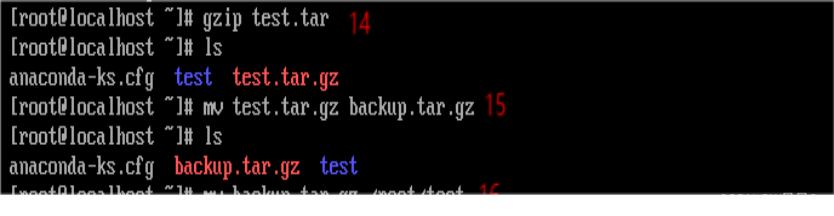









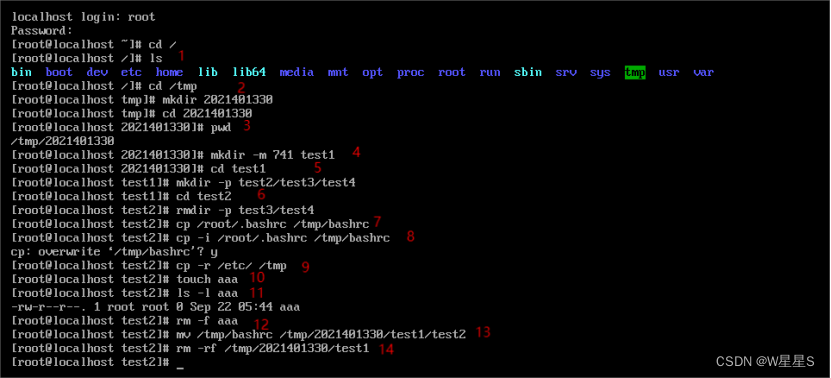
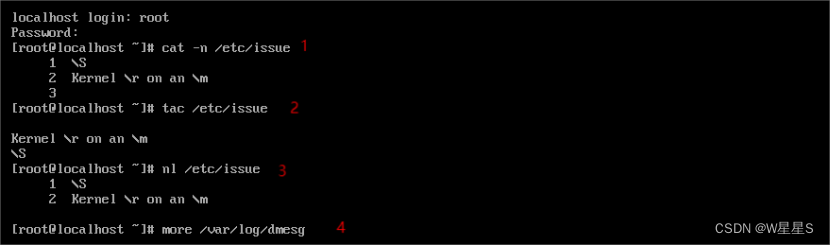
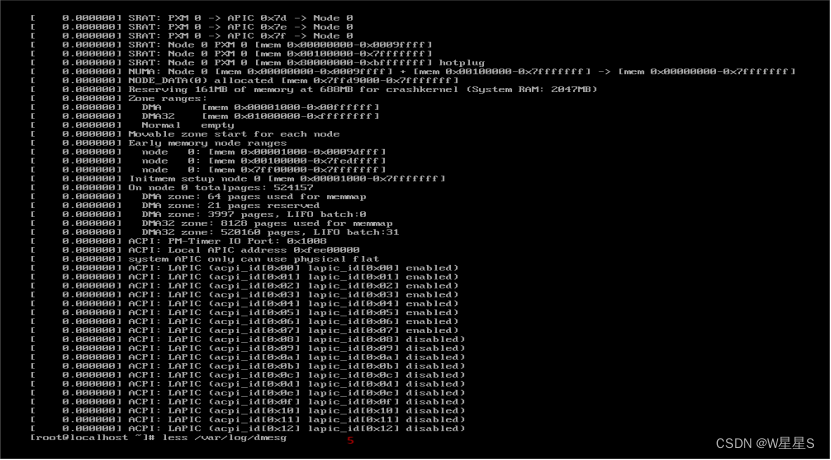
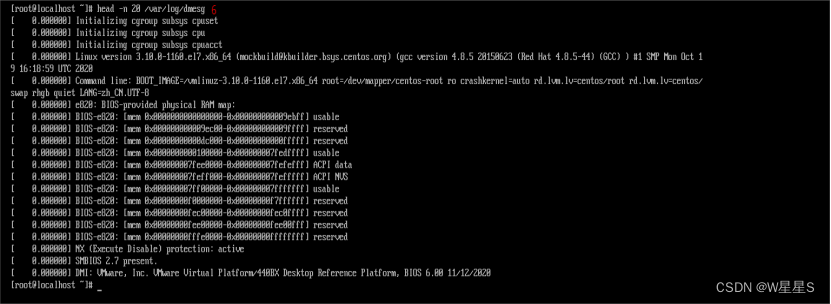




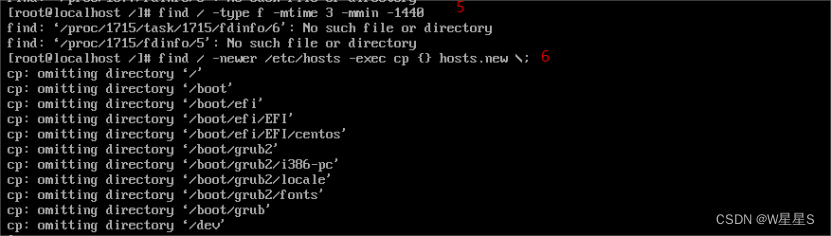


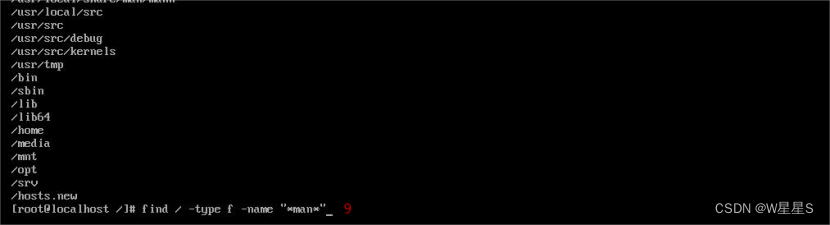
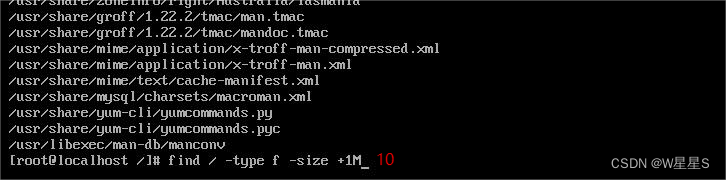

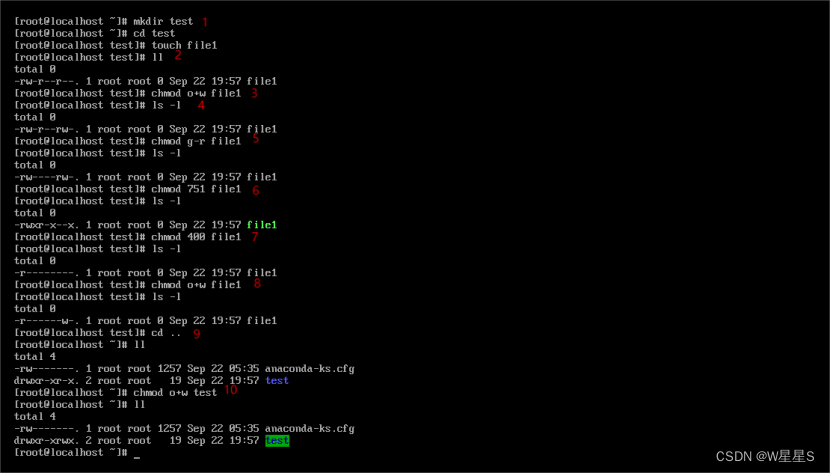
















 858
858

 被折叠的 条评论
为什么被折叠?
被折叠的 条评论
为什么被折叠?








